Nastavljanje časovnikov v uri Apple Watch
Z aplikacijo Timers (Časovniki) ![]() v uri Apple Watch lahko spremljate čas. Z watchOS 8 lahko nastavite več časovnikov, ki spremljajo čas do 24 ur.
v uri Apple Watch lahko spremljate čas. Z watchOS 8 lahko nastavite več časovnikov, ki spremljajo čas do 24 ur.
Siri: Recite na primer: »Set a timer for 20 minutes.« (Nastavi časovnik na 20 minut.)
Hitro nastavljanje časovnika
Odprite aplikacijo Timers (Časovniki)
 v uri Apple Watch.
v uri Apple Watch.Če želite hitro zagnati časovnik, tapnite trajanje (na primer 1, 3 ali 5 minut) ali tapnite časovnik, ki ste ga nedavno uporabili v možnosti Recents (Nedavno). Če želite ustvariti časovnik po meri, povlecite navzdol in tapnite Custom (Po meri).
Ko se časovnik sproži, lahko tapnete ![]() , da ponovite odštevanje istega odštevanja časa.
, da ponovite odštevanje istega odštevanja časa.
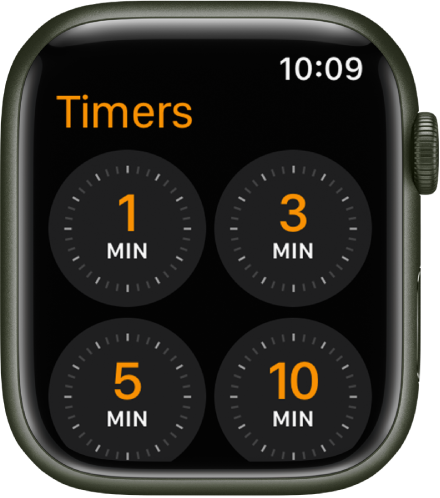
Začasna ustavitev ali končanje časovnika
Ko časovnik poteka, odprite aplikacijo Timers (Časovniki)
 v uri Apple Watch.
v uri Apple Watch.Tapnite
 , da začasno ustavite, tapnite
, da začasno ustavite, tapnite  , da nadaljujete, ali tapnite
, da nadaljujete, ali tapnite  , da končate.
, da končate.
Ustvarjanje časovnika po meri
Odprite aplikacijo Timers (Časovniki)
 v uri Apple Watch.
v uri Apple Watch.Pomaknite se na vrh zaslona in nato tapnite Custom (Po meri).
Tapnite ure, minute ali sekunde; za prilagajanje zavrtite gumb Digital Crown.
Tapnite Start (Začni).
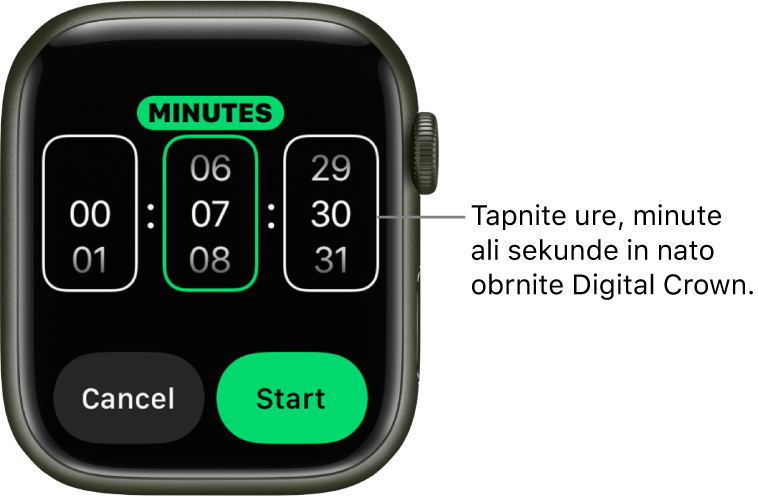
Ustvarjanje več časovnikov
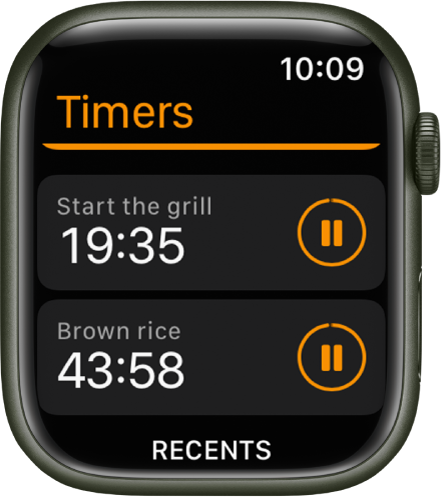
Odprite aplikacijo Timers (Časovniki)
 v uri Apple Watch.
v uri Apple Watch.Ustvarite in zaženite časovnik.
Namig: Če želite časovniku dodeliti oznako, kot je »Pizza«, uporabite Siri, da ustvarite časovnik. Dvignite Apple Watch, nato recite nekaj kot »Set a 12 minute pizza timer« (Nastavi časovnik za pico na 12 minut).
Tapnite <, da se vrnete na zaslon Timers (Časovniki), nato ustvarite in zaženite drugi časovnik.
Vsi vaši potekajoči časovniki bodo prikazani na zaslonu aplikacije Timers (Časovniki). Tapnite ![]() , da začasno ustavizte časovnik, ter tapnite
, da začasno ustavizte časovnik, ter tapnite ![]() , da se nadaljuje.
, da se nadaljuje.
Če želite izbrisati potekajoči ali zaustavljeni časovnik, ki se prikaže na zaslonu Timers (Časovniki), povlecite levo in tapnite X.
Prenesite ta vodič: Apple Books